LG LGE975 Owner’s Manual [ro]

Ghidul utilizatorului
User Guide
ROMÂNĂ
EN GLISH
LG-E975
MFL67781234 (1.0) www.lg.com
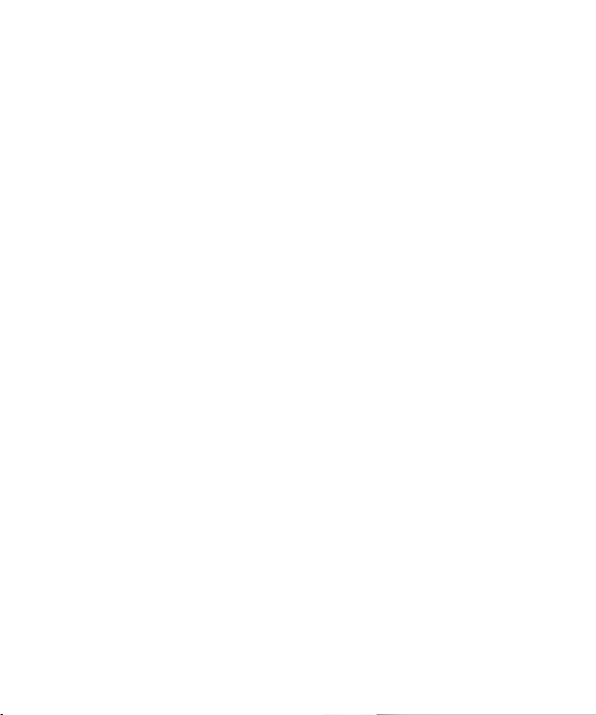
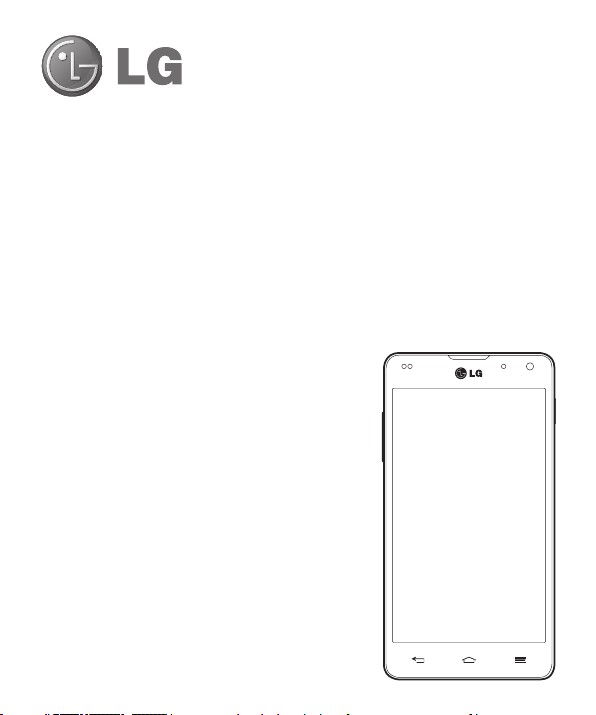
Ghidul utilizatorului
Datele afişate pe ecran şi ilustraţiile pot diferi de
•
cele pe care le vedeţi pe telefonul propriu-zis.
Este posibil ca anumite informaţii din acest manual
•
să nu se aplice pentru telefonul dvs., în funcţie de
software sau de furnizorul dvs. de servicii. Toate
informaţiile din acest document se pot modifica fără
preaviz.
Acest telefon nu este adecvat pentru persoanele
•
cu vedere slabă, deoarece are tastatura pe ecranul
tactil.
Copyright ©2013 LG Electronics, Inc. Toate
•
drepturile rezervate. LG şi sigla LG sunt mărci
comerciale înregistrate ale Grupului LG şi ale
entităţilor sale. Toate celelalte mărci comerciale
aparţin proprietarilor de drept.
Google™, Google Maps™, Gmail™, YouTube™,
•
Google Talk™ şi Play Store™ sunt mărci
comerciale ale Google, Inc.
ROMÂNĂ
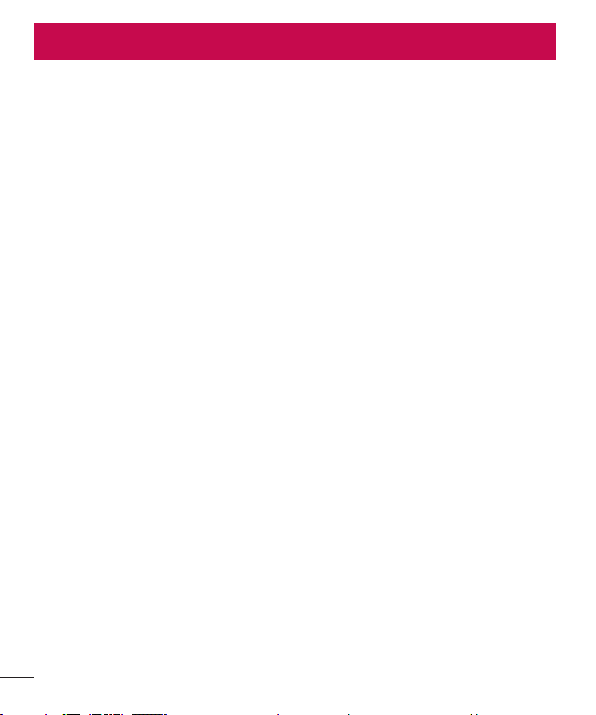
2
Cuprins
Instrucţiuni pentru utilizarea sigură şi
eficientă ....................................................5
Înştiinţare importantă ............................14
Telefonul dvs. ..........................................22
Prezentarea generală a telefonului .........22
Instalarea cartelei Micro-USIM ...............24
Încărcarea telefonului ............................25
Blocarea şi deblocarea ecranului ...........25
Ecranul de start ......................................26
Sfaturi de utilizare a ecranului tactil .......26
Ecran de start ........................................27
Personalizarea ecranului de start ..........28
Revenirea la aplicaţiile utilizate recent ...28
Notificări ................................................29
Glisaţi în jos pentru afişarea notificărilor şi
setărilor...............................................29
Setări rapide ........................................30
Pictogramele indicatoare din bara de
stare ...................................................30
Tastatura de pe ecran ............................32
Introducerea literelor accentuate ...........33
Configurarea contului Google ................34
Conectarea la reţele şi dispozitive .........35
Wi-Fi .....................................................35
Conectarea la reţele Wi-Fi ....................35
Pornirea funcţiei Wi-Fi şi conectarea la o
reţea Wi-Fi ..........................................35
Bluetooth ...............................................36
Partajarea conexiunii de date a
telefonului .............................................37
Activarea Wi-Fi Direct pentru partajare prin
SmartShare ...........................................39
SmartShare ...........................................40
Conexiuni la PC prin cablu USB ..............42
Apeluri .....................................................44
Efectuarea unui apel ..............................44
Apelarea contactelor ..............................44
Acceptarea şi respingerea unui apel ......44
Reglarea volumului în conversaţie din
cadrul unui apel .....................................45
Efectuarea unui nou apel .......................45
Vizualizarea jurnalelor de apeluri ...........45
Setări apel .............................................46
Contacte ..................................................47
Căutarea unui contact ............................47
Adăugarea unui contact nou ..................47
Contacte Favorite ...................................47
Crearea unui grup ..................................48
Mutarea contactelor de pe dispozitivul
vechi pe noul dvs. dispozitiv...................48
Mesaje .....................................................50
Trimiterea unui mesaj ............................50
Casetă listă mesaje ...............................51
Modificarea setărilor mesajului ..............51
E-mail ......................................................52
Administrarea unui cont de e-mail .........52
Lucrul cu foldere de conturi ...................52
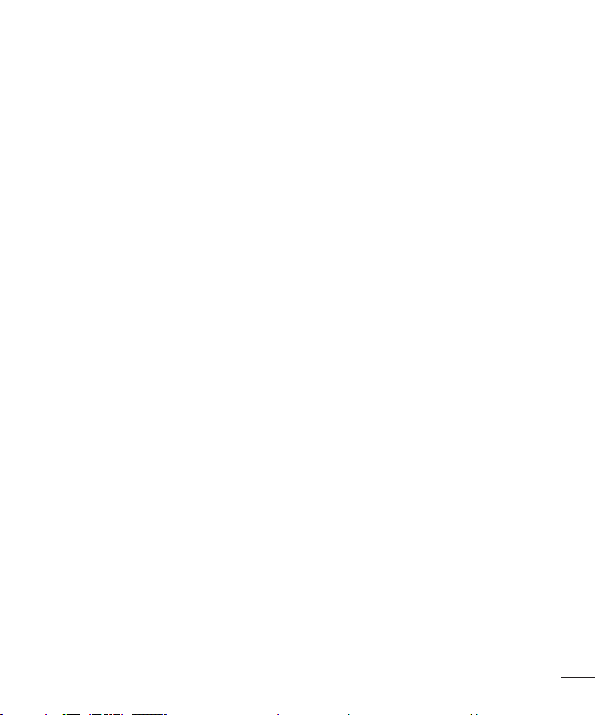
Compunerea şi trimiterea unui e-mail ....53
Cameră ....................................................54
Prezentarea vizorului .............................54
Utilizarea setărilor avansate ...................55
Fotografierea rapidă .............................56
După ce realizaţi fotografia ....................57
Vizualizarea fotografiilor salvate .............58
Camera video ..........................................59
Prezentarea vizorului .............................59
Utilizarea setărilor avansate ...................60
Înregistrarea unui videoclip rapid ...........60
După înregistrarea unui videoclip ...........61
Vizionarea videoclipurilor salvate ...........61
Reglarea volumului pentru vizionarea unui
videoclip ................................................61
Funcţia LG Unique ...................................62
Funcţia QuickMemo ...............................62
Utilizarea opţiunilor QuickMemo ............63
Vizualizarea QuickMemo salvat ............63
Funcţia Notebook ...................................64
Realizarea unei note .............................64
Prezentarea funcţiei Notebook ..............64
Raft ....................................................64
Pagini cu note predefinite .....................65
Vizualizarea notebookului salvat ............65
QuickTranslator .....................................66
Funcţia Live Zooming .............................67
Funcţia QSlide .......................................68
Funcţia Dual Play ...................................69
Oglindă ...............................................69
Redare dublă .......................................69
LG SmartWorld ......................................70
Cum se accesează LG SmartWorld de pe
telefon ................................................70
Mod de utilizare LG SmartWorld ............71
On-Screen Phone ..................................71
Pictogramele On-Screen Phone ............71
Caracteristici On-Screen Phone ............72
Cum se instalează On-Screen Phone pe
PC-ul dvs. ...........................................72
Multimedia ..............................................73
Galerie ...................................................73
Vizualizarea imaginilor ..........................73
Redarea videoclipurilor .........................74
Editarea fotografiilor/videoclipurilor .......74
Ştergerea imaginilor .............................74
Setare ca fundal ..................................74
videoclipuri ............................................74
Redarea unui videoclip .........................75
Editor video ...........................................75
Video Wiz ...............................................77
Muzică ..................................................78
Adăugaţi fişiere de muzică pe telefonul
dvs. ....................................................78
Transferaţi muzică folosind sincronizarea
media (MTP) ........................................78
Redarea unei melodii ...........................79
Utilitare....................................................81
Setarea alarmei .....................................81
3
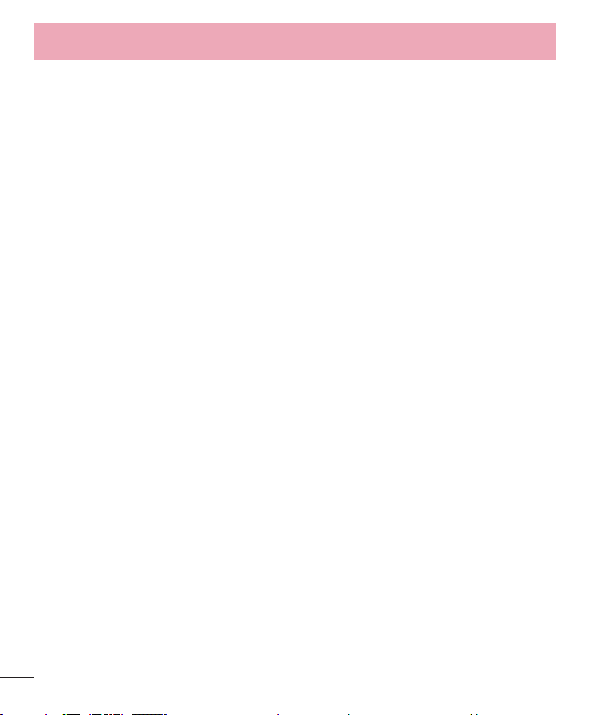
4
Cuprins
Utilizarea calculatorului ..........................81
Adăugarea unui eveniment în calendar .81
Reportofon .............................................82
Înregistrarea unui sunet sau a unei voci
Expedierea înregistrărilor vocale............82
Task Manager ........................................83
Obiective ...............................................83
Polaris Office 4 ......................................83
FileShare ...............................................84
Backup ..................................................84
Despre copierea de siguranţă şi
restaurarea datelor de pe telefonul
inteligent .............................................84
Realizaţi copii de siguranţă pentru datele
de pe telefonul dvs. inteligent ...............85
Programarea copierilor automate de
siguranţă .............................................85
Restaurarea datelor de pe telefonul
inteligent .............................................86
Google+ ................................................87
Căutare vocală .......................................87
Descărcări .............................................88
Web .........................................................89
Internet ..................................................89
Utilizarea barei cu instrumente Web ......89
Vizualizarea paginilor Web ....................89
Deschiderea unei pagini .......................90
Căutare vocală pe Internet ....................90
Favorite ...............................................90
.82
Istoric..................................................90
Utilizarea navigatorului popup ...............90
Chrome .................................................91
Vizualizarea paginilor Web ....................91
Deschiderea unei pagini .......................91
Căutare vocală pe Internet ....................91
Sincronizarea cu alte dispozitive ...........91
Setări .......................................................92
Accesaţi meniul Setări ...........................92
REŢELE ..................................................92
DISPOZITIV ............................................95
PERSONAL .............................................98
SISTEM ..................................................99
Actualizare software telefon ................101
Actualizare software telefon .................101
Despre acest manual de utilizare ........103
Despre acest manual de utilizare .........103
Mărci comerciale .................................104
DivX HD ...............................................104
Dolby Mobile........................................104
Accesorii ...............................................105
Depanarea .............................................106
Întrebări şi răspunsuri frecvente .........110
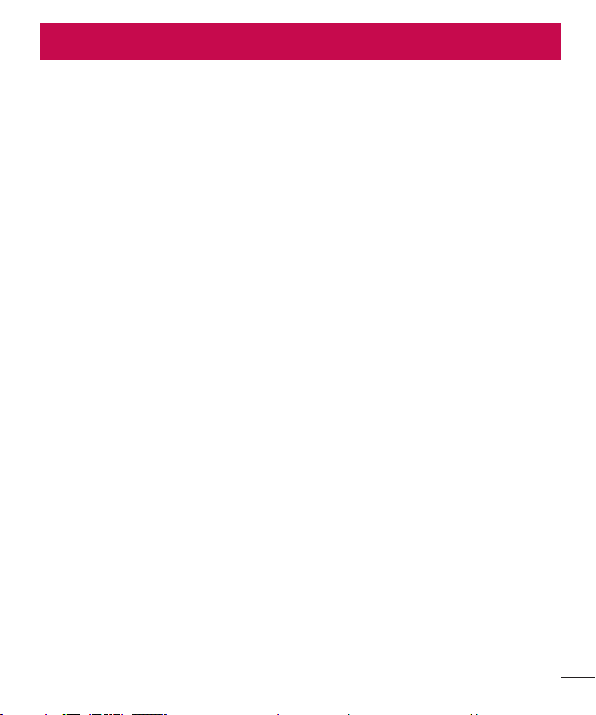
Instrucţiuni pentru utilizarea sigură şi eficientă
Citiţi aceste instrucţiuni simple de utilizare. Nerespectarea acestor instrucţiuni de
utilizare poate fi periculoasă sau ilegală.
Expunerea la radiofrecvenţe
Informaţii privind expunerea la radiofrecvenţe şi rata de absorbţie specifică (SAR).
Telefonul mobil LG-E975 a fost creat astfel încât să respecte cerinţele de siguranţă
aplicabile privind expunerea la unde radio. Aceste cerinţe au la bază instrucţiuni
ştiinţifice, care includ marje de siguranţă, menite să garanteze siguranţa tuturor
persoanelor, indiferent de vârsta şi de starea de sănătate a acestora.
Instrucţiunile privind expunerea la undele radio utilizează o unitate de măsură
•
cunoscută sub numele de rată de absorbţie specifică sau SAR. Testele SAR sunt
efectuate utilizând metode standardizate, cu telefonul transmiţând la cel mai ridicat
nivel de putere, în toate benzile de frecvenţă utilizate.
Deşi pot exista diferenţe între nivelurile SAR ale diferitelor modele de telefoane LG,
•
vă asigurăm că toate modelele sunt concepute pentru a respecta toate instrucţiunile
privitoare la expunerea la unde radio.
Limita SAR recomandată de Comisia Internaţională pentru Protecţia împotriva
•
Radiaţiilor Neionizante (ICNIRP) este de 2 W/kg calculată ca valoare medie pe 10 g
de ţesut.
Cea mai ridicată valoare SAR pentru acest model de telefon pentru utilizarea la
•
ureche este de 0,426 W/kg (10 g) şi pentru purtarea pe corp este de 0,398 W/Kg
(10 g).
Acest dispozitiv respectă normele de expunere RF când este utilizat fie în poziţie
•
normală, la ureche, fie poziţionat la o distanţă de cel puţin 1,5 cm faţă de corp. Când
se utilizează o geanta de transport, o clemă de curea sau un suport pentru utilizare pe
corp, acest accesoriu nu trebuie să conţină metale şi trebuie să poziţioneze produsul
la o distanţă de cel puţin 1,5 cm faţă de corp. Pentru a transmite fişiere de date
sau mesaje, acest dispozitiv necesită o conexiune de reţea bună. În anumite cazuri,
transmisia fişierelor de date sau a mesajelor poate întârzia până la apariţia unei astfel
5
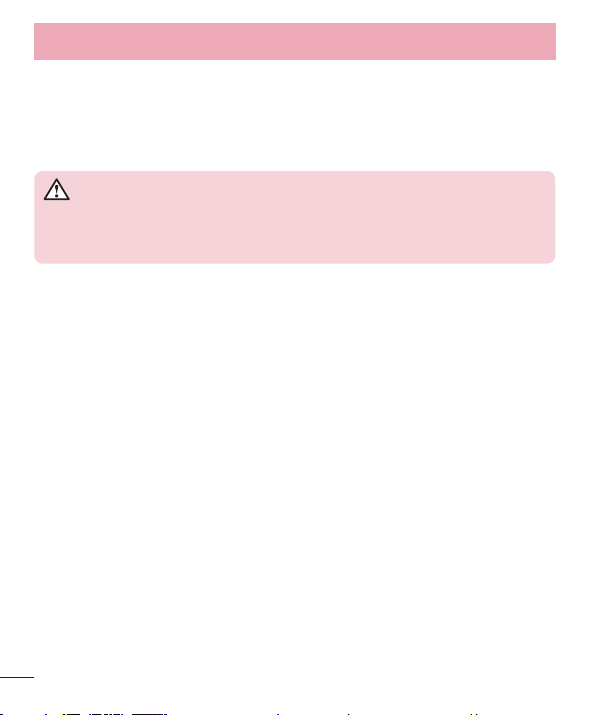
6
Instrucţiuni pentru utilizarea sigură şi eficientă
de conexiuni disponibile. Asiguraţi-vă că sunt respectate instrucţiunile referitoare la
distanţa de separare de mai sus până la finalizarea transmisiei.
Îngrijirea şi întreţinerea produsului
AVERTISMENT
Pentru acest model specific de telefon, folosiţi doar baterii, încărcătoare şi
accesorii autorizate. Utilizarea altor tipuri poate anula orice aprobare sau
garanţie a telefonului şi poate fi periculoasă.
Nu dezasamblaţi această unitate. Dacă sunt necesare reparaţii, duceţi aparatul la o
•
unitate de service calificat.
Reparaţiile în garanţie, la alegerea LG, pot include piese sau plăci de schimb care
•
sunt noi sau recondiţionate, cu condiţia ca acestea să aibă aceeaşi funcţionalitate ca
piesele care sunt înlocuite.
Nu ţineţi telefonul în apropierea echipamentelor electrice, cum ar fi televizorul, radioul
•
sau computerul.
Aparatul nu trebuie ţinut lângă surse de căldură, cum ar fi radiatoarele sau
•
echipamentele de gătit.
Nu scăpaţi aparatul din mână.
•
Nu supuneţi aparatul la vibraţii mecanice sau şocuri.
•
Închideţi telefonul in orice zonă unde există reguli speciale. De exemplu, nu folosiţi
•
telefonul în spitale deoarece poate afecta echipamentele medicale din zonă.
Nu manevraţi telefonul dacă aveţi mâinile ude, în timp ce telefonul se încarcă. Poate
•
cauza un şoc electric care ar putea afecta serios telefonul.
Nu încărcaţi telefonul în apropierea materialelor inflamabile, deoarece telefonul se
•
poate încinge şi poate crea pericol de incendiu.
Folosiţi o lavetă uscată pentru a curăţa exteriorul aparatului (nu utilizaţi solvenţi cum
•
ar fi benzen, diluant sau alcool).
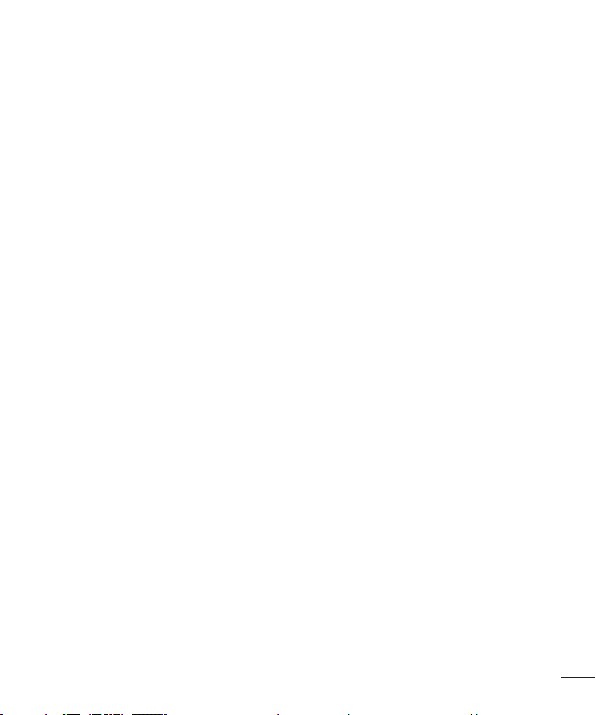
Nu încărcaţi telefonul când se află pe un material moale.
•
Telefonul trebuie încărcat într-un spaţiu bine ventilat.
•
Nu supuneţi aparatul la fum excesiv sau la praf.
•
Nu ţineţi telefonul în apropierea cardurilor de credit sau a cartelelor magnetice de
•
transport, deoarece acesta poate afecta informaţiile stocate pe benzile magnetice ale
acestora.
Nu atingeţi ecranul cu un obiect ascuţit deoarece acesta poate deteriora telefonul.
•
Nu expuneţi telefonul la lichide şi umezeală.
•
Accesoriile, precum căştile, trebuie utilizate cu grijă. Nu atingeţi antena inutil.
•
Nu utilizaţi, nu atingeţi şi nu încercaţi să eliminaţi sau să reparaţi geamul spart, ciobit
•
sau crăpat. Deteriorarea afişajului din sticlă din cauza abuzului sau a utilizării greşite
nu este acoperită de garanţie.
Telefonul dvs. este un dispozitiv electronic care generează căldură în timpul
•
funcţionării normale. Contactul direct, extrem de îndelungat cu pielea, în absenţa unei
ventilări adecvate, poate provoca disconfort sau arsuri minore. Prin urmare, manevraţi
cu grijă telefonul în timpul întrebuinţării sau imediat după întrebuinţare.
Dacă telefonul se udă, deconectaţi-l imediat, pentru a-l lăsa să se usuce complet. Nu
•
încercaţi să acceleraţi procesul de uscare cu o sursă externă de încălzire, precum un
cuptor, cuptor cu microunde sau uscător de păr.
Lichidul din telefonul ud schimbă culoarea etichetei de identificare din interior.
•
Deteriorarea dispozitivului ca rezultat al expunerii la lichide nu este acoperită de
garanţie.
7
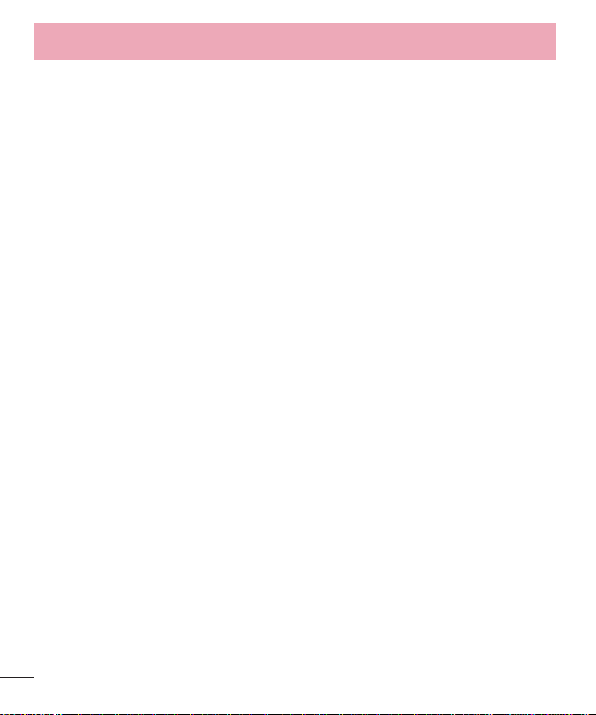
8
Instrucţiuni pentru utilizarea sigură şi eficientă
Utilizarea eficientă a telefonului
Dispozitivele electronice
Toate telefoanele mobile pot recepţiona interferenţe, ce pot afecta funcţionarea altor
aparate.
Nu utilizaţi telefonul mobil în apropierea echipamentelor medicale, fără a solicita
•
permisiunea. Evitaţi să aşezaţi telefonul peste stimulatoarele cardiace, de exemplu în
buzunarul de la piept.
Anumite aparate auditive pot fi afectate de funcţionarea telefoanelor mobile.
•
Interferenţe minore pot afecta funcţionarea televizoarelor, radiourilor, computerelor etc.
•
Siguranţa la volan
Consultaţi legislaţia şi reglementările pentru utilizarea telefonului mobil la volan.
Nu utilizaţi un telefon care trebuie ţinut în mână atunci când conduceţi.
•
Acordaţi şofatului atenţie maximă.
•
Ieşiţi de pe şosea şi parcaţi înainte de a apela sau a răspunde la un apel telefonic, în
•
cazul în care circumstanţele necesită acest lucru.
Energia frecvenţelor radio poate afecta anumite sisteme electronice din vehiculul dvs.
•
motorizat, cum ar fi sistemul audio sau echipamentele de siguranţă.
Dacă vehiculul este echipat cu airbaguri, nu blocaţi, cu aparate instalate sau cu
•
aparate wireless portabile, locul în care acestea sunt amplasate. Acesta poate
determina nefuncţionarea airbagului sau poate provoca vătămări grave din cauza
performanţelor reduse.
Dacă ascultaţi muzică pe stradă, asiguraţi-vă că volumul este reglat la un nivel
•
rezonabil care să vă permită să auziţi ceea ce se întâmplă în jur. Acest lucru este
deosebit de important atunci când vă aflaţi în apropierea drumurilor.
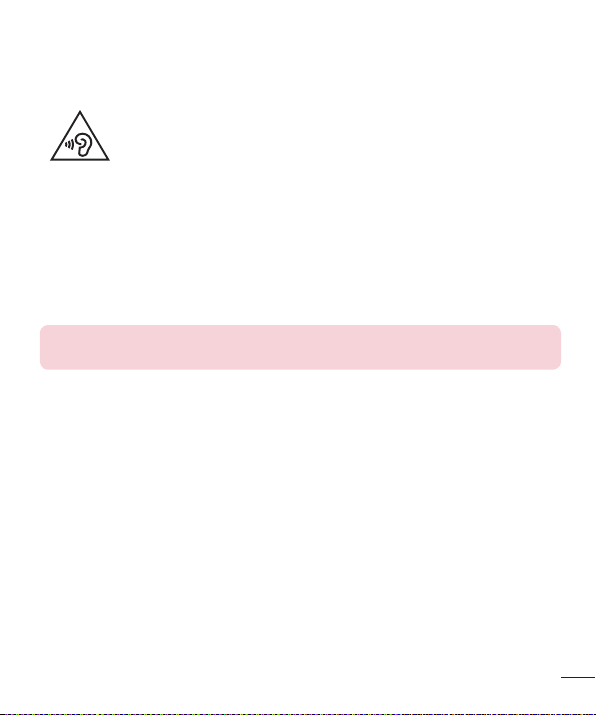
Evitarea afectării auzului
Pentru a evita afectarea auzului, nu ascultaţi la volum ridicat pentru
perioade îndelungate de timp.
Auzul vă poate fi afectat dacă vă expuneţi perioade lungi de timp la sunete puternice.
De aceea, vă recomandăm să nu porniţi şi să nu opriţi telefonul în apropierea urechii.
De asemenea, vă recomandăm să setaţi volumul muzicii ascultate şi pe cel al apelurilor
la un nivel rezonabil.
Atunci când utilizaţi căştile, reduceţi volumul dacă nu puteţi auzi persoanele care
•
vorbesc lângă dvs. sau dacă persoana care stă lângă dvs. poate auzi ceea ce
ascultaţi.
NOTĂ: Presiunea acustică excesivă din căştile auriculare şi din căştile stereo
poate cauza pierderea auzului.
Componentele din sticlă
Unele componente ale dispozitivului dvs. mobil sunt din sticlă. Această sticlă se poate
sparge dacă scăpaţi dispozitivul mobil pe o suprafaţă dură sau dacă este supus unui
impact serios. Dacă sticla se sparge, nu o atingeţi şi nu încercaţi să o mişcaţi din loc.
Nu utilizaţi dispozitivul mobil înainte ca sticla să fie înlocuită de un furnizor de servicii
autorizat.
Zone cu explozii controlate
Nu utilizaţi telefonul în timpul detonării materialelor explozive. Respectaţi restricţiile şi
eventualele reglementări sau reguli care se aplică în astfel de locuri.
9
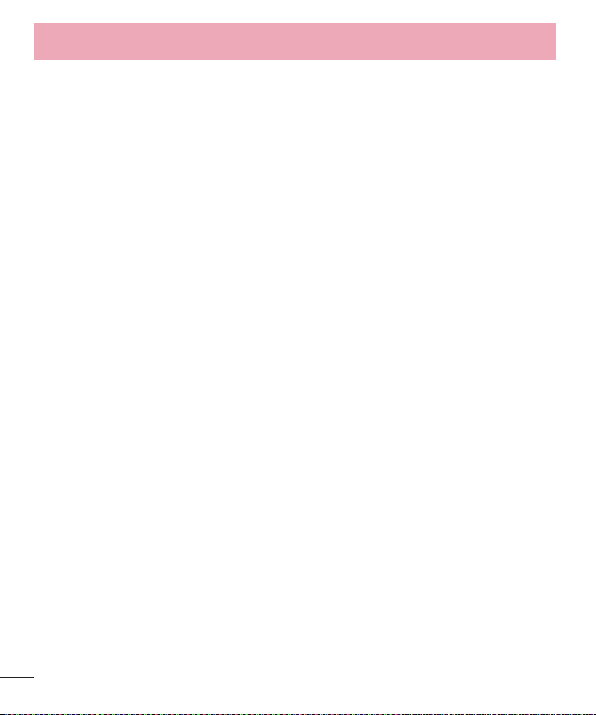
10
Instrucţiuni pentru utilizarea sigură şi eficientă
Medii cu potenţial explozibil
Nu utilizaţi telefonul la un punct de alimentare cu combustibil.
•
Nu utilizaţi telefonul în apropierea combustibililor sau a altor substanţe chimice.
•
Nu transportaţi şi nu depozitaţi gaz, lichide inflamabile sau explozibili în
•
compartimentul vehiculului unde se află telefonul mobil sau accesoriile acestuia.
În aeronave
Dispozitivele fără fir pot provoca interferenţe în aeronave.
Închideţi telefonul mobil înainte de îmbarcarea într-o aeronavă.
•
Nu utilizaţi telefonul la sol fără a avea permisiunea echipajului.
•
Copiii
Păstraţi telefonul la loc sigur, astfel încât să nu fie la îndemâna copiilor. Aparatul conţine
componente de mici dimensiuni care pot fi detaşate şi înghiţite, putând cauza accidente
prin sufocare.
Apeluri de urgenţă
Este posibil ca apelurile de urgenţă să nu fie disponibile pentru toate reţelele de
telefonie mobilă. De aceea, nu trebuie să depindeţi niciodată numai de telefonul dvs.
pentru efectuarea apelurilor de urgenţă. Consultaţi furnizorul de servicii local.
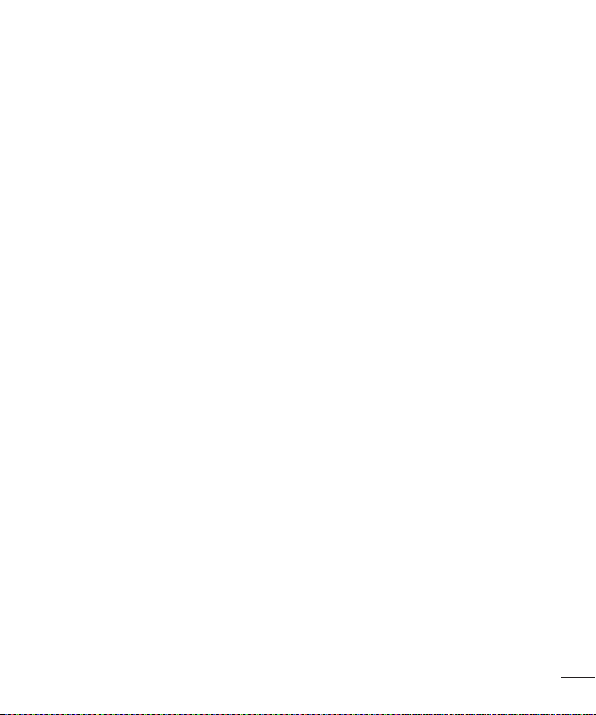
Informaţii despre baterie şi întreţinerea acesteia
Bateria nu trebuie să se descarce complet înainte de reîncărcare. Spre deosebire de
•
alte baterii, nu există un efect de memorie care ar putea compromite performanţa
bateriei.
Folosiţi doar baterii şi încărcătoare LG. Încărcătoarele LG sunt create pentru a
•
maximiza durata de viaţă a bateriei.
Nu dezasamblaţi şi nu scurtcircuitaţi bateria.
•
Înlocuiţi bateria atunci când nu mai este performantă. Bateria poate fi reîncărcată de
•
sute de ori înainte de a necesita schimbarea.
Reîncărcaţi bateria dacă nu a fost utilizată de mult timp, pentru a maximiza durata de
•
folosire.
Nu expuneţi încărcătorul bateriei direct razelor solare sau nu-l utilizaţi în condiţii de
•
umiditate ridicată, precum în baie.
Nu lăsaţi bateria în locuri fierbinţi sau reci, deoarece acest lucru poate reduce
•
performanţele acesteia.
Dacă bateria este înlocuită cu un tip de baterie incorect, există risc de explozie.
•
Eliminaţi bateriile uzate conform indicaţiilor producătorului. Reciclaţi-le, dacă este
•
posibil. Nu le eliminaţi ca gunoi menajer.
Dacă trebuie să înlocuiţi bateria, deplasaţi-vă la cel mai apropiat punct de service sau
•
dealer autorizat LG Electronics pentru asistenţă.
Deconectaţi întotdeauna încărcătorul din priză după ce telefonul este încărcat complet
•
pentru a economisi consumul inutil de energie.
Durata efectivă de funcţionare a bateriei depinde de configuraţia reţelei, setările
•
produsului, modul de utilizare, baterie şi condiţiile de mediu.
Asiguraţi-vă că bateria nu intră în contact cu obiecte cu margini ascuţite, precum
•
dinţii animalelor sau unghiile. Acest lucru ar putea cauza un incendiu.
11
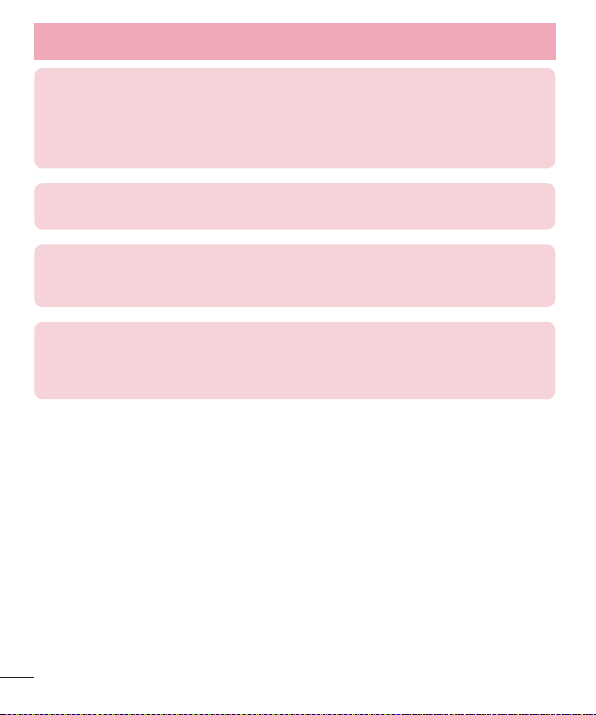
12
Instrucţiuni pentru utilizarea sigură şi eficientă
DECLARAŢIE DE CONFORMITATE
Prin prezenta,LG Electronics declară că produsul LG-E975 este conform cu
cerinţele fundamentale şi celelalte prevederi ale Directivei 1999/5/EC. O copie
a Declaraţiei de conformitate poate fi găsită la http://www.lg.com/global/
support/cedoc/RetrieveProductCeDOC.jsp
Temperatura ambiantă de funcţionare
Max: +50°C (descărcare), +45°C (încărcare) Min: -10°C
Reglementări şi siguranţă
Mergeţi la „Setări de sistem. > Despre telefon > Reglementare şi
siguranţă” pentru a citi informaţiile despre reglementări şi siguranţă
Contactaţi biroul de informaţii pentru a afla despre conformitatea acestui produs:
LG Electronics Inc.
EU Representative, Krijgsman 1,
1186 DM Amstelveen, The Netherlands
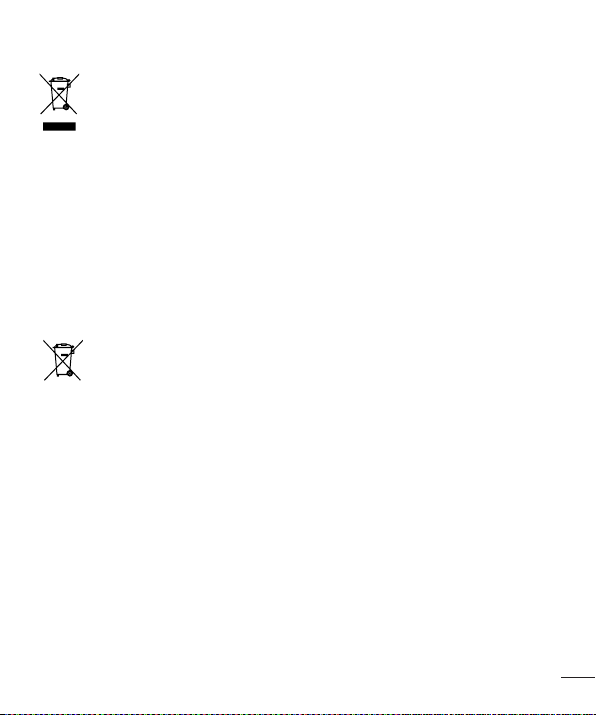
Casarea aparatelor dvs. vechi
Când simbolul unui coş de gunoi cu roţi tăiat cu un X este ataşat unui
1
produs, înseamnă că produsul respectă Directiva Europeană 2002/96/EC.
Toate echipamentele electrice şi electronice trebuie aruncate separat de
2
fluxul deşeurilor menajere, prin intermediul punctelor de colectare instituite
de către autorităţile locale sau guvernamentale.
Eliminarea corectă a aparatelor dvs. învechite va ajuta la prevenirea
3
posibilelor consecinţe negative asupra mediului înconjurător şi a sănătăţii
populaţiei.
Pentru informaţii suplimentare privind eliminarea aparatelor dvs. învechite,
4
vă rugăm să contactaţi biroul primăriei, serviciul de eliminare a deşeurilor
sau magazinul de unde aţi achiziţionat produsul.
Casarea bateriilor uzate/acumulatorilor uzaţi
Când simbolul unui coş de gunoi cu roţi tăiat cu un X este ataşat bateriilor/acu-
1
mulatorilor produsului dvs., înseamnă că acestea/aceştia respectă Directiva UE
2006/66/EC.
Acest simbol poate fi combinat cu simboluri chimice pentru mercur (Hg), cadmiu
2
(Cd) sau plumb (Pb) în cazul în care bateria conţine peste 0,0005% mercur,
0,002% cadmiu sau 0,004% plumb.
Toate bateriile/toţi acumulatorii trebuie colectate/colectaţi separat de deşeurile
3
municipal, prin intermediul unor unităţi de colectare desemnate de către guvern
sau de către autorităţile locale.
Casarea corectă a bateriilor/acumulatorilor dvs. vechi va contribui la împiedicar-
4
ea potenţialelor consecinţe negative pentru mediu, sănătatea animală şi umană.
Pentru informaţii suplimentare privind casarea bateriilor/acumulatorilor vechi, vă
5
rugăm să contactaţi primăria, serviciul de salubrizare sau magazinul de unde aţi
achiziţionat produsul.
13
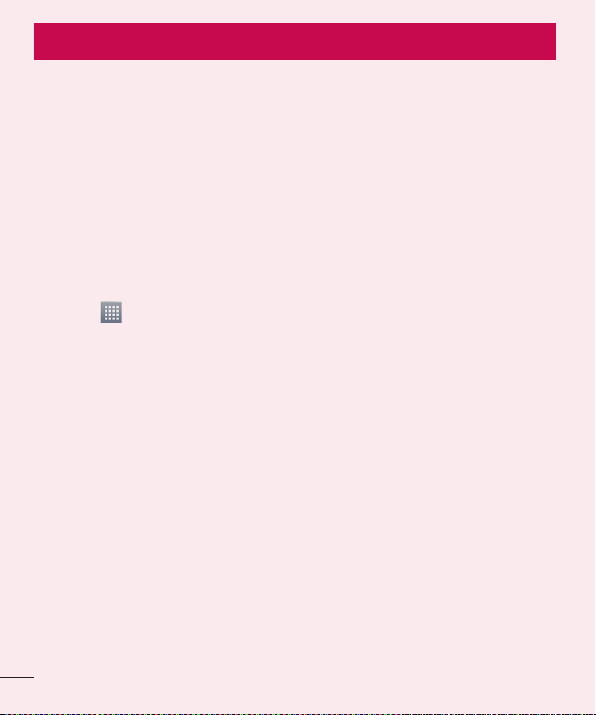
14
Înştiinţare importantă
Vă rugăm să citiţi aceasta înainte de a utiliza telefonul!
Vă rugăm să verificaţi dacă vreuna dintre problemele pe care le-aţi întâlnit la telefonul
dvs. este descrisă în această secţiune, înainte de a duce telefonul la service sau de a
apela un reprezentant de service.
1. Memoria telefonului
Când spaţiul disponibil din memoria telefonului este sub 10%, telefonul dvs. nu poate
primi mesaje noi. Trebuie să verificaţi memoria telefonului şi să ştergeţi unele date,
precum aplicaţii sau mesaje, pentru a avea mai multă memorie disponibilă.
Pentru a dezinstala aplicaţii:
Atingeţi > fila Aplicaţii > Setări > Aplicaţii din DISPOZITIV.
1
Atunci când apar toate aplicaţiile, derulaţi la şi selectaţi aplicaţia pe care doriţi să o
2
dezinstalaţi.
Atingeţi Dezinstalare.
3
2. Optimizarea duratei de viaţă a bateriei
Extindeţi durata de viaţă a bateriei între două încărcări, oprind caracteristicile a căror
rulare constantă în fundal nu vă este necesară. Puteţi monitoriza modul în care
aplicaţiile şi resursele sistemului consumă energia bateriei.
Prelungirea duratei de viaţă a bateriei telefonului dvs.:
Opriţi comunicaţiile radio pe care nu le utilizaţi. Dacă nu utilizaţi Wi-Fi, Bluetooth sau
•
GPS, dezactivaţi-le.
Reduceţi luminozitatea ecranului şi setaţi un timp mai scurt de expirare a ecranului.
•
Dezactivaţi sincronizarea automată pentru Gmail, Calendar, Contacte şi alte aplicaţii.
•
Anumite aplicaţii pe care le-aţi descărcat pot reduce nivelul de încărcare al bateriei.
•
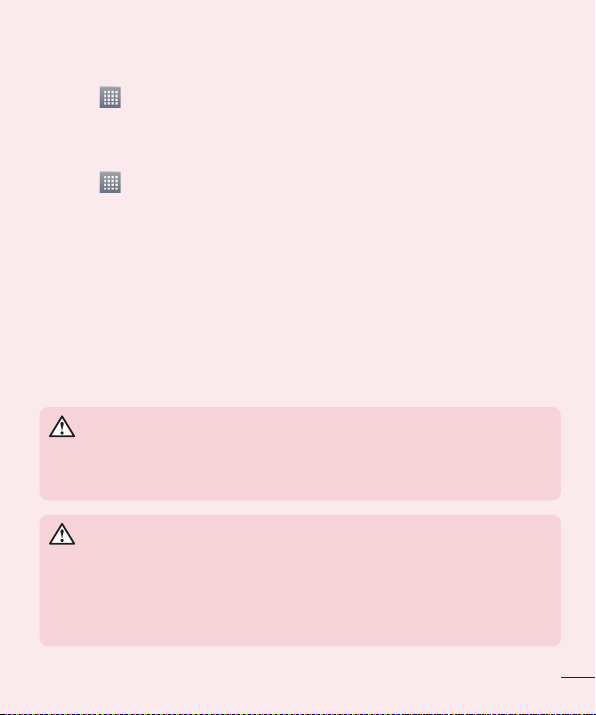
Pentru a verifica nivelul de încărcare a bateriei:
Atingeţi > fila Aplicaţii > Setări > Despre telefon din SISTEM > Baterie.
•
Starea bateriei (se încarcă sau se descarcă) şi nivelul de încărcare al acesteia (ca
procent din nivelul de încărcare complet) se afişează în partea superioară a ecranului.
Pentru a monitoriza şi a controla modul în care este utilizată energia bateriei:
Atingeţi > fila Aplicaţii > Setări > Despre telefon din SISTEM > Baterie >
•
Utilizare baterie.
Durata de utilizare a bateriei este afişată pe ecran. Acesta vă indică durata scursă
de când v-aţi conectat ultima dată telefonul la o sursă de alimentare sau, dacă este
conectat, durata în care telefonul a funcţionat ultima dată utilizând energia bateriei.
Pe ecran sunt afişate aplicaţiile sau serviciile care utilizează energia bateriei, listate în
ordine descrescătoare în funcţie de consumul de energie.
3. Înainte de instalarea unei aplicaţii open source şi a
unui sistem de operare
AVERTISMENT
Dacă instalaţi şi utilizaţi un sistem de operare diferit de cel furnizat de
producător, este posibil ca telefonul dvs. să funcţioneze defectuos. În plus,
telefonul dvs. nu va mai fi acoperit de garanţie.
AVERTISMENT
Pentru a vă proteja telefonul şi datele personale, descărcaţi aplicaţii numai din
surse sigure, precum Play Store™. Dacă pe telefon există aplicaţii instalate
incorect, este posibil ca acesta să nu funcţioneze normal sau să survină o
eroare gravă. Trebuie să dezinstalaţi aplicaţiile respective de pe telefon şi toate
datele şi setările asociate acestora.
15
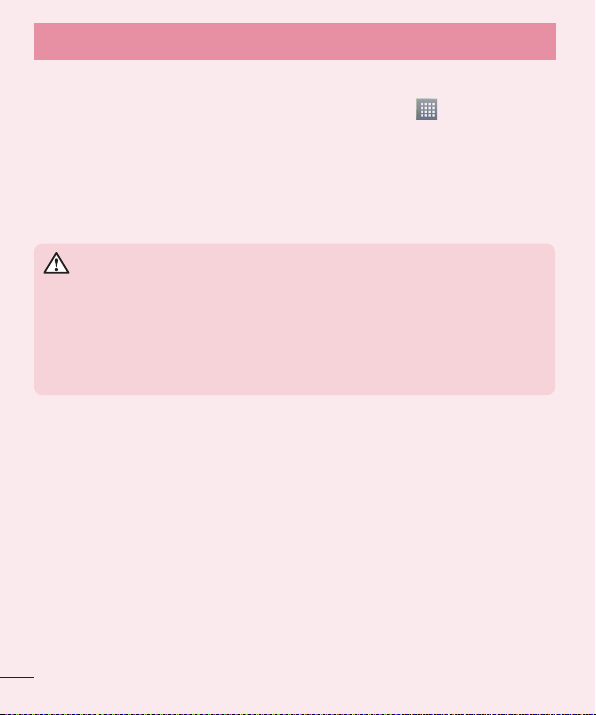
16
Înştiinţare importantă
4. Utilizarea unui model de deblocare
Setaţi un model de deblocare pentru a proteja telefonul. Atingeţi > fila Aplicaţii >
Setări > Blocare ecran din DISPOZITIV > Selectare blocare ecran > Model. Acesta
deschide un ecran care vă oferă îndrumări privind desenarea unui model de deblocare
a ecranului. Trebuie să creaţi o copie de siguranţă pentru PIN ca măsură de siguranţă
pentru cazul în care uitaţi modelul de deblocare.
Atenţie: Înainte de a seta un model de deblocare, creaţi un cont Google şi
reţineţi copia de siguranţă PIN pe care aţi creat-o odată cu modelul de blocare.
AVERTISMENT
Măsuri de siguranţă la utilizarea modelului de blocare.
Este foarte important să vă amintiţi modelul de deblocare pe care l-aţi setat.
Nu veţi putea accesa telefonul dacă utilizaţi un model incorect de 5 ori.
Aveţi 5 oportunităţi de a introduce modelul de deblocare, PIN-ul sau parola.
Dacă aţi utilizat toate cele 5 oportunităţi, puteţi încerca din nou după 30 de
secunde.
Atunci când nu vă puteţi aminti modelul pentru deblocare, PIN-ul sau parola:
< Dacă aţi uitat modelul >
Dacă v-aţi conectat la contul Google de pe telefon şi nu aţi utilizat modelul corect de 5
ori, atingeţi butonul Aţi uitat modelul? din partea inferioară a ecranului. Apoi, vi se cere
să vă conectaţi la contul dvs. Google sau trebuie să introduceţi copia de siguranţă PIN
pe care aţi introdus-o în timpul creării modelului de blocare.
Dacă nu aţi creat un cont Google pe telefon sau aţi uitat Copia de siguranţă PIN, trebuie
să efectuaţi o resetare hardware.
< Dacă aţi uitat PIN-ul sau parola >
Dacă uitaţi PIN-ul sau parola, trebuie să efectuaţi o resetare hardware.
Atenţie: Dacă efectuaţi o resetare hardware, toate aplicaţiile şi datele utilizatorului
se şterg.
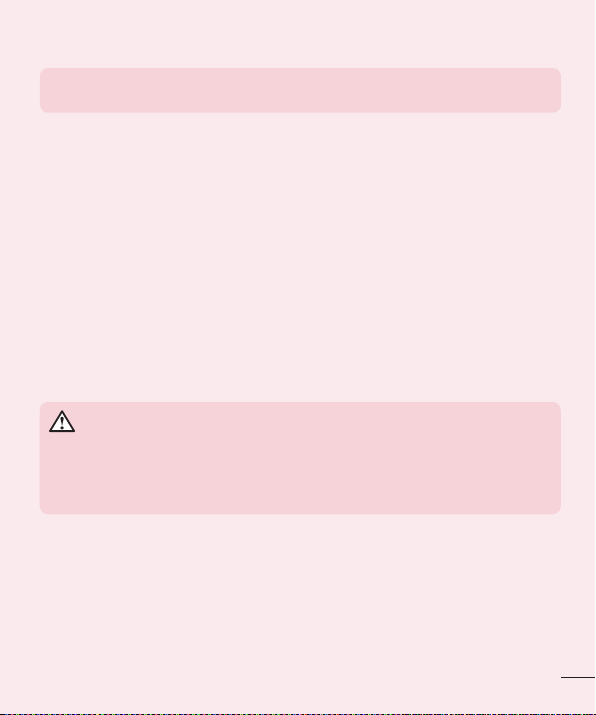
NOTĂ: Dacă nu v-aţi conectat la contul Google şi aţi uitat modelul de blocare,
trebuie să introduceţi copia de siguranţă PIN.
5. Utilizarea resetării hardware (Resetare la valorile din
fabrică)
Dacă telefonul nu revine la starea iniţială, efectuaţi o resetare hardware (resetarea la
valorile din fabrică) pentru a-l iniţializa.
Opriţi alimentarea.
1
Apăsaţi şi menţineţi apăsate tasta Pornire/Blocare + tasta Reducere volum.
2
După ce logo-ul LG apare pe ecran, eliberaţi toate tastele.
3
După câteva secunde, telefonul vă permite să selectaţi funcţia de resetare la
4
valorile din fabrică din utilitarul de recuperare al sistemului Android.
Apăsaţi tasta Pornire/Blocare şi telefonul revine la setările din fabrică. Pentru
5
anulare, apăsaţi orice altă tastă.
AVERTISMENT
Dacă efectuaţi o resetare hardware, toate aplicaţiile şi datele utilizatorului,
precum şi licenţele dvs. DRM vor fi şterse. Nu uitaţi să efectuaţi copii de
siguranţă pentru toate datele importante înainte de a efectua o Resetare
hardware.
6. Deschiderea şi comutarea aplicaţiilor
Cu Android puteţi efectua uşor operaţii multiple, pentru că puteţi rula mai multe aplicaţii
în acelaşi timp. Nu este necesar să părăsiţi o aplicaţie înainte de a deschide alta.
Utilizaţi mai multe aplicaţii deschise şi comutaţi între acestea. Android administrează
fiecare aplicaţie, oprindu-le şi pornindu-le în funcţie de necesităţi, pentru a asigura
faptul că aplicaţiile inactive nu consumă resurse în mod inutil.
17
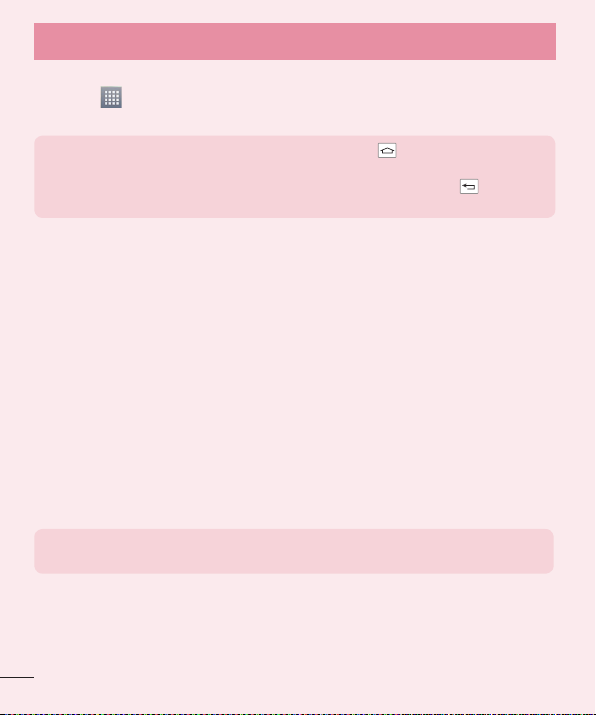
18
Înştiinţare importantă
Pentru a opri aplicaţii:
Atingeţi > fila Aplicaţii > Setări > Aplicaţii din DISPOZITIV > ÎN UZ.
1
Derulaţi şi atingeţi aplicaţia dorită şi atingeţi Oprire pentru a o opri.
2
NOTĂ: Pentru operaţii multiple, apăsaţi tasta Acasă pentru a accesa
altă aplicaţie în timp ce folosiţi deja una. Această acţiune nu întrerupe prima
aplicaţie, care rulează pe fundal. Nu uitaţi să atingeţi tasta Înapoi pentru a
părăsi o aplicaţie după ce aţi utilizat-o.
7. Instalare software PC (LG PC Suite)
Aplicaţia pentru PC „LG PC Suite” este un program care vă ajută să vă conectaţi
dispozitivul la un PC utilizând un cablu USB şi Wi-Fi. Odată conectat, puteţi utiliza
funcţiile dispozitivului dvs. prin intermediul PC-ului dvs.
Cu aplicaţia pentru PC „LG PC Suite” puteţi...
Să administraţi şi să redaţi conţinutul media (muzică, filme, imagini) la PC.
•
Să trimiteţi conţinut multimedia la dispozitiv.
•
Să sincronizaţi date (planificări, contacte, marcaje) de pe dispozitiv şi PC.
•
Să realizaţi copii de rezervă ale aplicaţiilor de pe dispozitiv.
•
Să actualizaţi aplicaţiile software de pe dispozitiv.
•
Să realizaţi copii de rezervă şi să restauraţi dispozitivul.
•
Să redaţi conţinut multimedia stocat pe PC de pe dispozitiv.
•
NOTĂ: Puteţi utiliza meniul Asistenţă al aplicaţiei pentru a afla cum să utilizaţi
aplicaţia pentru PC „LG PC Suite”.
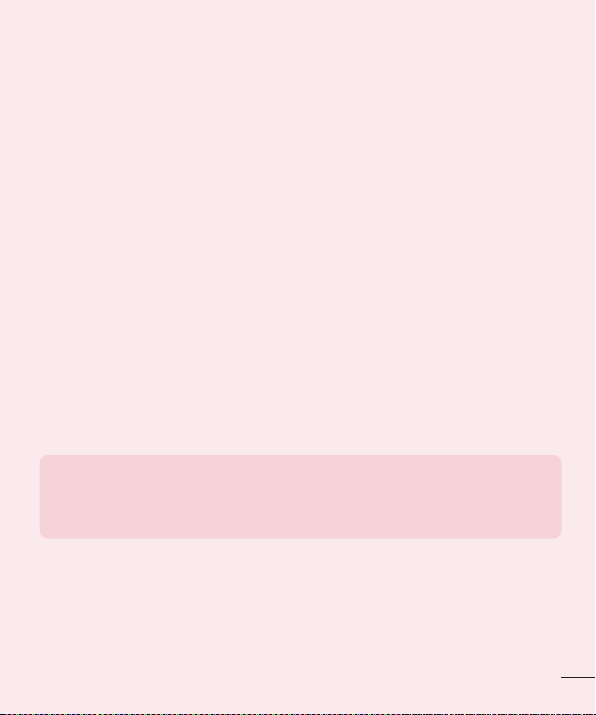
Instalarea aplicaţiei pentru PC „LG PC Suite”
Aplicaţia pentru PC „LG PC Suite” se poate descărca de pe site-ul Web LG.
Accesaţi www.lg.com şi selectaţi ţara dvs.
1
Accesaţi Asistenţă > ASISTENŢĂ PENTRU TELEFOANE MOBILE > Telefoane
2
mobile LG > Selectaţi modelul sau accesaţi Asistenţă > Telefoane mobile >
Selectaţi modelul.
Faceţi click pe Sincronizare PC din MANUALE ŞI DESCĂRCARE, apoi pe
3
DESCĂRCARE pentru a descărca aplicaţia pentru PC „LG PC Suite”.
Cerinţe de sistem pentru aplicaţia pentru PC „LG PC Suite”
•
SO: Windows XP pe 32 de biţi (Service pack 2), Windows Vista pe 32 de biţi/64 de
biţi, Windows 7 pe 32 de biţi/64 de biţi
•
CPU: Procesor de 1 GHz sau superior
•
Memorie: 512 MB RAM sau mai mare
•
Placă video: Rezoluţie 1024 x 768 şi adâncime de culoare 32 biţi sau superioară
•
HDD: 100 MB sau mai mult spaţiu liber pe hard disk (poate fi necesar mai mult spaţiu
liber pe hard disk, în funcţie de volumul de date stocate.)
Software necesar: drivere LG integrate, Windows Media Player 10 sau o versiune
•
ulterioară
NOTĂ: driver USB LG integrat
Driverul USB LG integrat este necesar pentru conectarea dispozitivului LG la
PC şi se instalează automat atunci când instalaţi aplicaţia pentru PC „LG PC
Suite”.
19
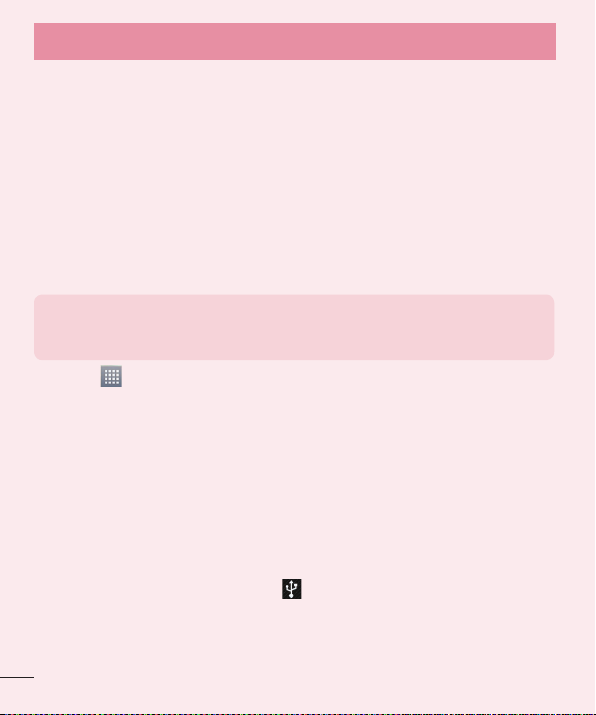
20
Înştiinţare importantă
8. Sincronizarea telefonului cu un PC
Datele de pe dispozitiv şi PC se pot sincroniza uşor cu ajutorul aplicaţiei pentru PC „LG
PC Suite”. Contactele, planificările şi marcajele se pot sincroniza.
Procedura este următoarea:
Conectaţi dispozitivul la calculator. (Utilizaţi un cablu USB sau conexiune Wi-Fi.)
1
După conectare, rulaţi programul şi selectaţi secţiunea consacrată dispozitivului,
2
dintre categoriile din partea stângă a ecranului.
Daţi click pe [Informaţiile personale] pe care doriţi să le selectaţi.
3
Bifaţi caseta de selectare a conţinutului de sincronizat şi faceţi click pe butonul
4
Sincronizare.
NOTĂ: Pentru a vă sincroniza telefonul cu PC-ul utilizând cablul USB, trebuie
să instalaţi LG PC Suite pe PC.
Consultaţi paginile anterioare pentru a instala LG PC Suite.
Atingeţi > fila Aplicaţii > Setări > Stocare de la DISPOZITIV pentru a con-
1
firma suportul de stocare.
Conectaţi telefonul la PC utilizând cablul USB.
2
Pe ecranul telefonului apare o listă de tipuri de conexiuni USB. Selectaţi opţiunea
3
Sincronizare media (MTP).
Deschideţi directorul de memorie de pe calculator. Puteţi vizualiza conţinutul
4
dispozitivului de stocare în masă pe PC şi puteţi transfera fişierele.
Copiaţi fişierele de pe PC -ul dvs. în directorul de pe unitate.
5
Selectaţi opţiunea Doar încărcare, pentru a deconecta telefonul.
6
Pentru a deconecta telefonul de la computer:
Deschideţi panoul de înştiinţări şi atingeţi > Doar încărcare pentru a vă deconecta
telefonul de la computer în siguranţă.
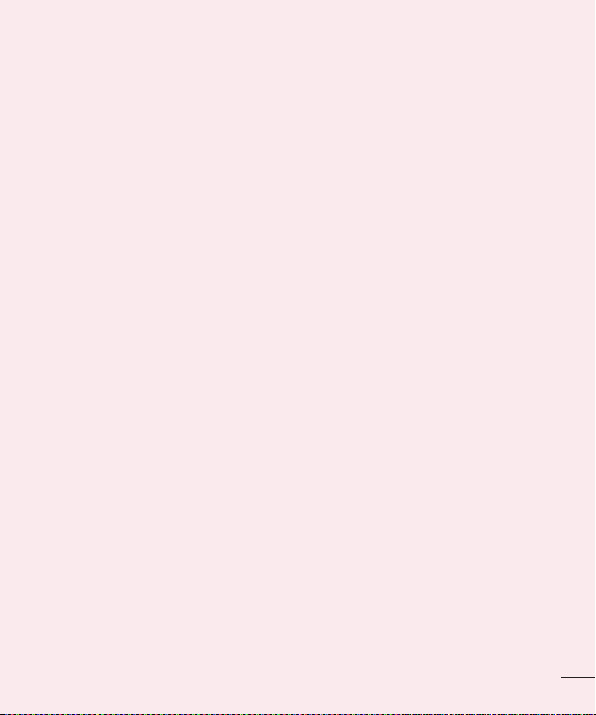
9. Ţineţi telefonul în poziţie verticală
Ţineţi telefonul mobil în poziţie verticală, cum aţi ţine un telefon obişnuit. Telefonul are
o antenă internă. Aveţi grijă să nu zgâriaţi sau să deterioraţi suprafaţa posterioară a
telefonului, fapt care ar dăuna performanţelor.
În timp ce efectuaţi/primiţi apeluri sau trimiteţi/primiţi date, evitaţi să ţineţi telefonul
de partea inferioară, unde este localizată antena. Ţinându-l în acest fel puteţi afecta
calitatea convorbirii.
10. Atunci când ecranul se blochează
Dacă ecranul se blochează sau telefonul nu reacţionează la comenzi:
Apăsaţi şi menţineţi apăsată tasta Pornire/Blocare timp de 10 secunde, pentru a-l
opri.
Dacă în continuare nu funcţionează, vă rugăm să contactaţi centrul de service.
21
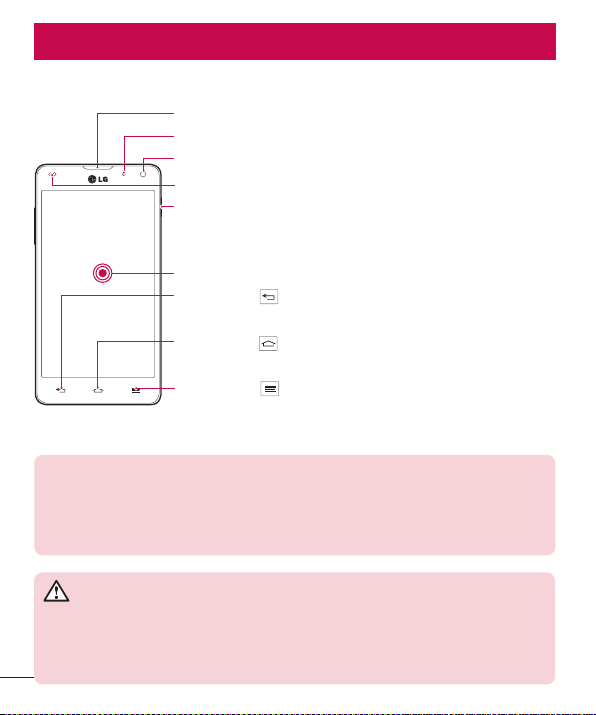
22
Telefonul dvs.
Prezentarea generală a telefonului
Difuzor
LED de notificare
Obiectivul camerei orientat frontal
Senzor de proximitate/luminanţă
Tasta pornire/blocare
Porniţi/opriţi telefonul ţinând apăsată această tastă
•
Apăsaţi scurt pentru a bloca/debloca ecranul
•
Ecranul tactil
Tasta Înapoi
Revine la ecranul anterior. Închide o aplicaţie după utilizare.
•
Tasta Acasă
Reveniţi la ecranul de start din orice ecran.
•
Tasta Meniu
Verificaţi opţiunile disponibile.
•
Accesaţi Google Search™ ţinând apăsată această tastă.
•
NOTĂ: Senzor de proximitate
Când primiţi şi efectuaţi apeluri, senzorul de proximitate dezactivează automat
lumina de fundal şi blochează ecranul tactil prin perceperea apropierii
telefonului de ureche. Acest lucru prelungeşte durata de viaţă a bateriei şi vă
împiedică să activaţi neintenţionat ecranul tactil pe durata apelurilor.
AVERTISMENT
Dacă aşezaţi un obiect greu pe telefon sau dacă vă aşezaţi pe acesta, puteţi
deteriora ecranul LCD şi funcţiile ecranului tactil. Nu acoperiţi senzorul de
proximitate al ecranului LCD cu folie protectoare. Acest lucru poate cauza
defectarea senzorului.
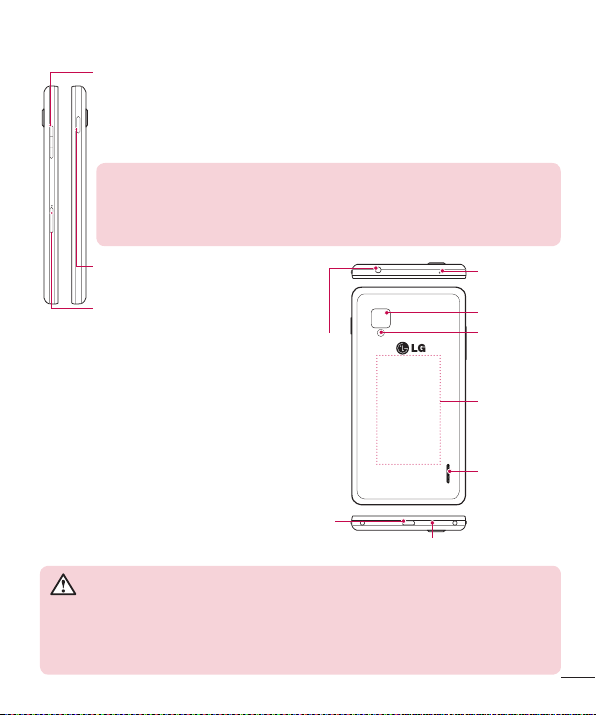
Taste de volum
Pe ecranul de start: Controlează volumul soneriei
•
În timpul unui apel: Controlează volumul difuzorului
•
La redarea unei melodii: Controlează continuu volumul
•
SFAT! Funcţia QuickMemo
Apăsaţi şi menţineţi apăsate tastele pentru creşterea volumului
şi reducerea volumului timp de o secundă pentru a utiliza funcţia
QuickMemo.
Tasta pornire/blocare
Microfon
Obiectivul
Compartimentul cartelei SIM
Mufă pentru
camerei
Bliţ
căşti
Punct tactil
NFC
Difuzor
Încărcător/Port USB/MHL
Microfon
AVERTISMENT
• Această parte înglobează compartimentul bateriei. Nu deschideţi capacul
posterior.
• Aveţi grijă să nu deterioraţi punctul tactil NFC al telefonului, care face parte
din antena NFC.
23
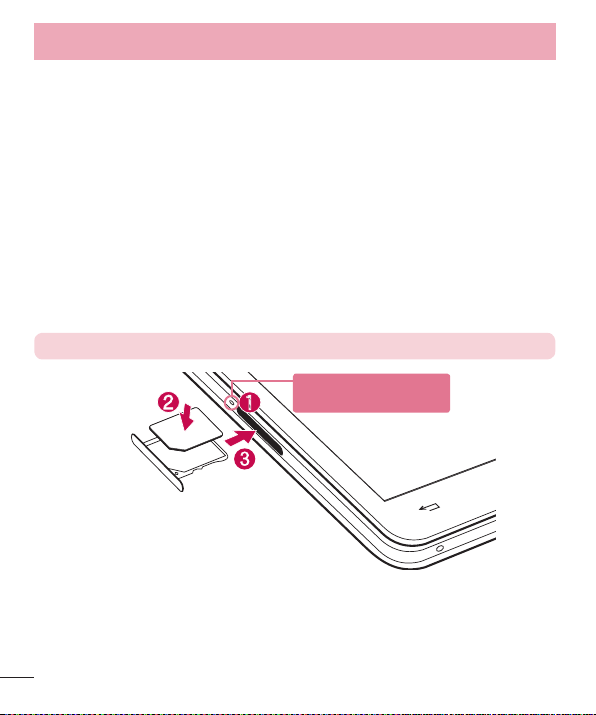
24
Telefonul dvs.
Instalarea cartelei Micro-USIM
Înainte de a începe explorarea noului dvs. telefon, trebuie să introduceţi cartela MicroUSIM.
Butonul de eliminare este o deschidere mică şi rotundă deasupra compartimentului
cartelei. Pentru a instala o cartelă Micro-USIM nouă:
Introduceţi dispozitivul de eliminare Micro-USIM primit împreună cu telefonul (sau
1
un ac subţire) în deschiderea butonului de eliminare şi împingeţi ferm, dar cu
atenţie, până când compartimentul cartelei se deplasează spre exterior.
Scoateţi compartimentul cartelei şi aşezaţi cartela Micro-USIM în interior, cu
2
contactele în afară şi cu colţul teşit spre dreapta. Există o singură posibilitate de a
fixa confortabil cartela în compartiment.
Repoziţionaţi cu grijă compartimentul în slot şi împingeţi-l cu grijă înapoi în telefon.
3
NOTĂ: Aveţi grijă ca zona de contact aurie a cardului să fie orientată în jos.
Deschidere buton
eliminare
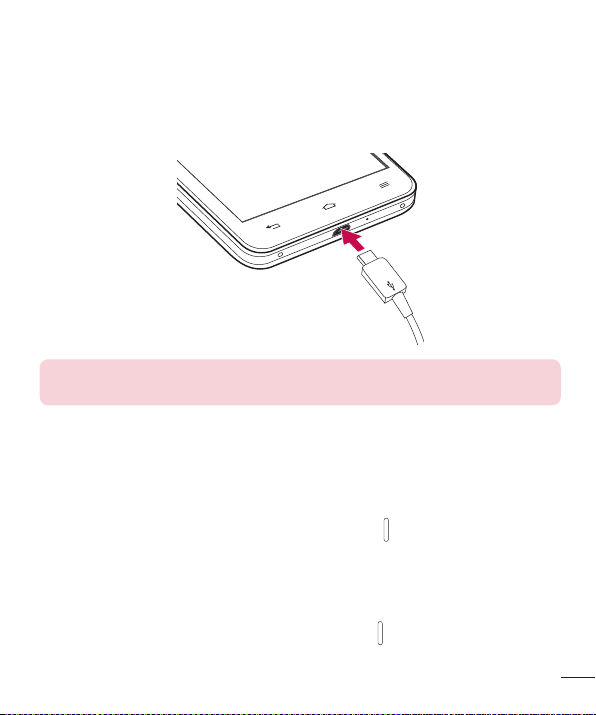
Încărcarea telefonului
Conectorul încărcătorului este amplasat în partea de jos a telefonului. Introduceţi un
capăt al cablului de încărcare în telefon şi conectaţi celălalt capăt la o priză electrică.
NOTĂ: Iniţial, bateria trebuie să fie încărcată complet, pentru a i se prelungi
durata de viaţă.
Blocarea şi deblocarea ecranului
Dacă nu utilizaţi telefonul un timp, ecranul se dezactivează şi se blochează automat.
Aceasta previne atingeri accidentale şi economiseşte bateria.
Când nu utilizaţi telefonul, apăsaţi tasta Pornire/Blocare pentru a-l bloca.
Dacă există programe care rulează când blocaţi ecranul, este posibil ca acestea să
ruleze în continuare în modul Blocare. Se recomandă să ieşiţi din toate programele
înainte de a intra în modul Blocare, pentru a evita taxele inutile (de ex., pentru apeluri
telefonice, acces la Web şi comunicaţii de date).
Pentru a activa telefonul, apăsaţi tasta Pornire/Blocare . Apare ecranul de blocare.
Atingeţi şi glisaţi ecranul de blocare în orice direcţie, pentru a debloca ecranul de start.
Se va deschide ultimul ecran vizualizat.
25
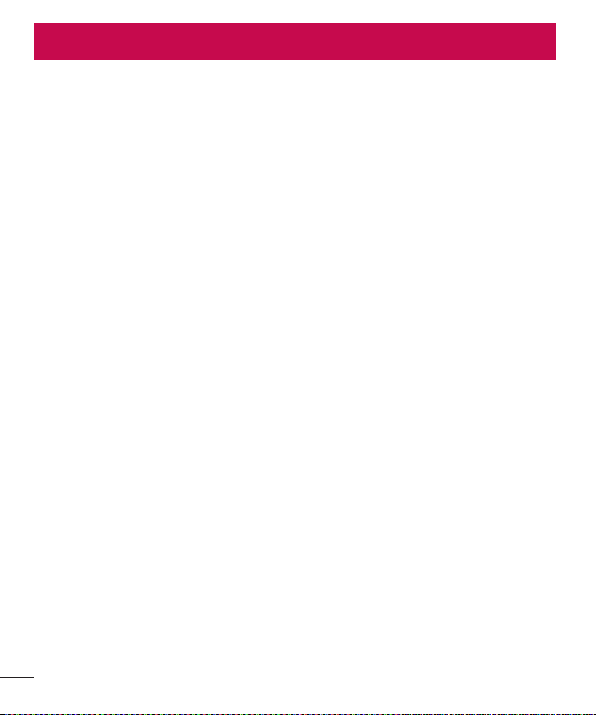
26
Ecranul de start
Sfaturi de utilizare a ecranului tactil
Iată câteva sfaturi referitoare la modul de navigare în telefon.
Atingere - O singură atingere cu degetul selectează elemente, legături, scurtături şi
litere de pe tastatura de pe ecran.
Atingere şi menţinere - Atingeţi şi menţineţi apăsat un element de pe ecran,
atingându-l şi neridicând degetul de pe acesta până la apariţia unei acţiuni. De
exemplu, pentru a deschide opţiunile disponibile pentru un contact, atingeţi şi menţineţi
apăsat contactul din lista Contacte până la deschiderea meniului contextual.
Tragere - Atingeţi şi menţineţi apăsat un element timp de o clipă şi, fără a ridica
degetul, mutaţi-l pe ecran până ajungeţi în locaţia ţintă. Puteţi trage elemente pe
ecranul de start pentru a le repoziţiona.
Alunecare sau glisare - Pentru glisare, deplasaţi rapid degetul pe suprafaţa ecranului,
fără întrerupere la primul contact (pentru a evita tragerea unui element în schimb). De
exemplu, puteţi glisa ecranul în sus sau în jos pentru a derula printr-o listă sau pentru a
naviga prin diferitele ecrane de start glisând de la stânga la dreapta (şi invers).
Atingere dublă - Atingeţi de două ori pentru a mări sau a micşora o pagină Web sau
o hartă. De exemplu, atingeţi de două ori rapid o secţiune a unei pagini Web pentru a
încadra acea secţiune pe toată lăţimea ecranului. De asemenea, puteţi atinge de două
ori pentru a mări sau a micşora imaginea când realizaţi o fotografie (utilizând camera) şi
când utilizaţi funcţia Hărţi.
Strângeţi pentru zoom - Apropiaţi sau depărtaţi degetul arătător şi degetul mare
pentru a mări sau a micşora atunci când folosiţi navigatorul sau hărţile sau când răsfoiţi
fotografii.
Rotire ecran - În numeroase aplicaţii şi meniuri, orientarea ecranului se reglează în
funcţie de orientarea fizică a dispozitivului.
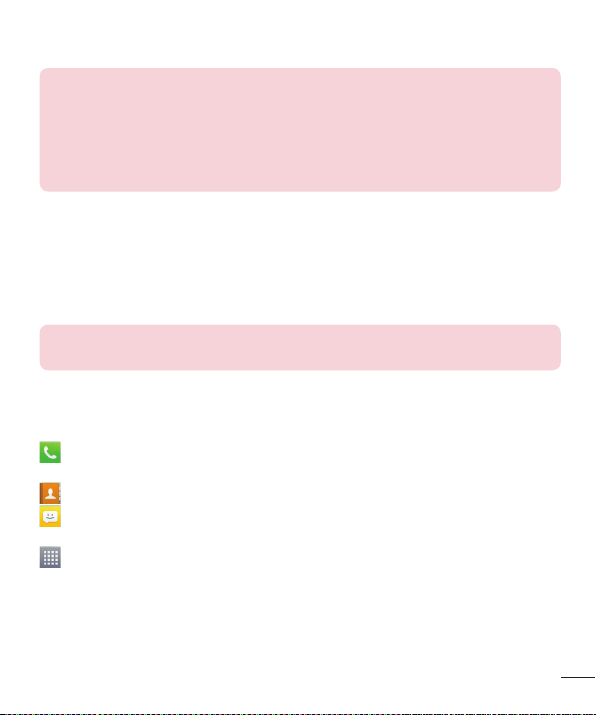
NOTĂ:
Pentru a selecta un element, atingeţi centrul pictogramei.
•
Nu apăsaţi prea tare; ecranul tactil este destul de sensibil pentru a reacţiona
•
la o atingere uşoară, dar fermă.
Utilizaţi vârful degetului pentru a atinge opţiunea dorită. Aveţi grijă să nu
•
atingeţi alte taste.
Ecran de start
Nu trebuie decât să treceţi rapid cu degetul către stânga sau către dreapta pentru a
vizualiza panourile. Puteţi personaliza fiecare panou cu aplicaţii, descărcări, widgeturi şi
fundaluri.
NOTĂ: Unele imagini pentru ecran pot fi diferite, în funcţie de furnizorul
telefonului.
Pe ecranul de start, puteţi vizualiza pictogramele de meniu în partea inferioară a
ecranului. Pictogramele de meniu asigură accesul rapid, printr-o singură atingere, la
funcţiile cel mai frecvent utilizate.
Atingeţi pictograma Telefon pentru a afişa tastatura de apelare a ecranului tactil,
pentru efectuarea unui apel.
Atingeţi pictograma Contacte pentru a deschide contactele.
Atingeţi pictograma Mesaje pentru a accesa meniul mesagerie. Aici puteţi
compune un mesaj nou.
Atingeţi fila Aplicaţii din partea inferioară a ecranului. Se afişează toate aplicaţiile
instalate. Pentru a deschide orice aplicaţie, pur şi simplu atingeţi pictograma din
lista de aplicaţii.
27
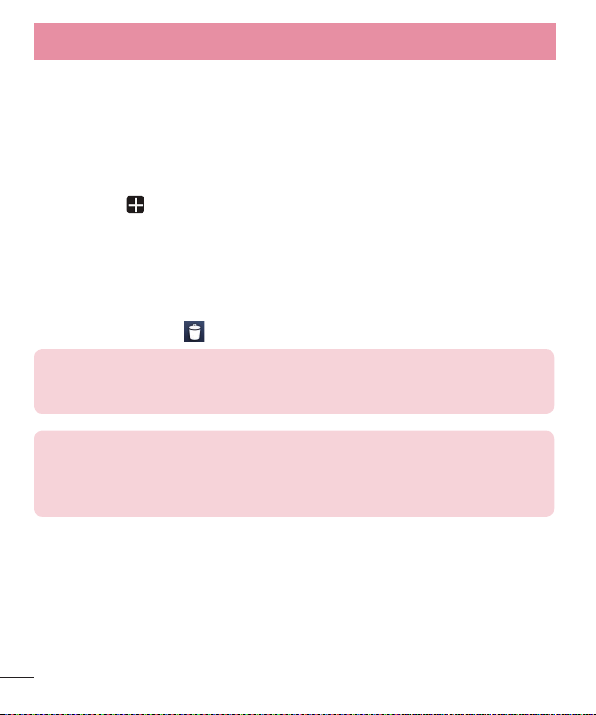
28
Ecranul de start
Personalizarea ecranului de start
Vă puteţi personaliza ecranul de start adăugând aplicaţii, descărcări, widgeturi sau
fundaluri. Pentru utilizarea mai rapidă a telefonului, adăugaţi-vă aplicaţiile şi widgeturile
preferate pe ecranul de start.
Pentru a adăuga elemente pe ecranul de start:
Atingeţi şi menţineţi apăsată partea goală a ecranului de start.
1
Sau atingeţi în partea din dreapta sus.
În meniul Adăugare mod, selectaţi elementul pe care doriţi să îl adăugaţi. Veţi
2
vedea elementul adăugat pe ecranul de start.
Trageţi-l în locul dorit şi ridicaţi degetul.
3
Pentru a elimina un element de pe ecranul de start
Ecran de start > atingeţi şi menţineţi apăsată pictograma pe care doriţi să o
•
eliminaţi > trageţi-o în
SFAT! Pentru a adăuga o pictogramă a unei aplicaţii la ecranul de start din
meniul Aplicaţii, atingeţi şi menţineţi apăsată aplicaţia pe care doriţi să o
adăugaţi.
SFAT! Utilizarea directoarelor
Puteţi combina mai multe pictograme de aplicaţii într-un director. Plasaţi o
pictogramă de aplicaţie peste alta pe un ecran de start şi cele două se vor
combina.
Revenirea la aplicaţiile utilizate recent
Atingeţi şi menţineţi apăsată tasta Acasă. Pe ecran se afişează un meniu pop-up
1
cu pictogramele aplicaţiilor pe care le-aţi utilizat recent.
Atingeţi o pictogramă pentru a deschide aplicaţia. Sau atingeţi tasta Înapoi, pentru
2
a reveni la ecranul anterior.
